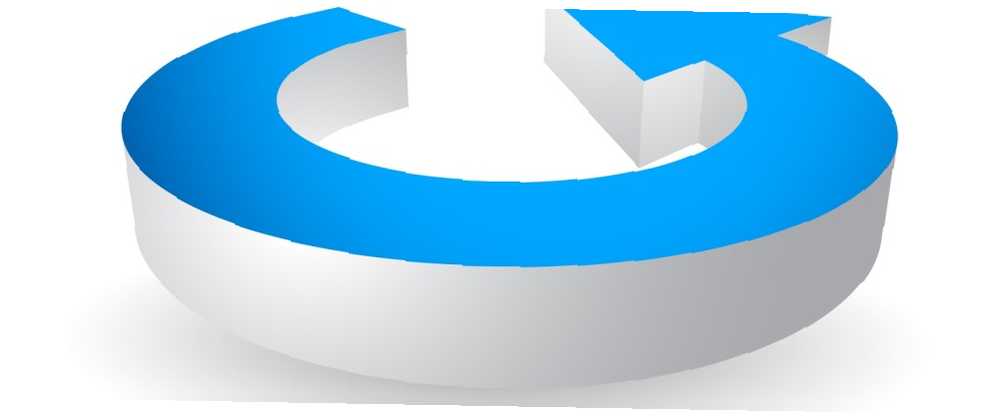
Edmund Richardson
0
2237
296
Il y a toutes sortes de façons de saisir ce que vous voyez sur votre écran. Plusieurs façons de capturer ou d'imprimer ce que vous voyez sur votre écran Plusieurs façons de capturer ou d'imprimer ce que vous voyez sur votre écran Imprimer est un terme qui a perdu son original ce qui signifie il y a des décennies. Aujourd'hui, l'impression d'une capture d'écran prend plusieurs étapes. Combinés à des raccourcis et à des logiciels, vous disposez d'un puissant outil du 21ème siècle à portée de main. , mais si vous préférez vous en tenir aux outils intégrés, nous vous avons récemment montré comment envoyer automatiquement de nouvelles captures d'écran Windows 10 à OneDrive. Comment enregistrer des captures d'écran Windows 10 directement dans OneDrive Comment enregistrer des captures d'écran de Windows 10 directement dans OneDrive Si vous en prenez beaucoup des captures d’écran sous Windows, il est judicieux de les insérer automatiquement dans OneDrive pour ne pas les perdre.. .
Par défaut, ces captures d'écran sont nommées génériques. “Capture d'écran” suivi d'un numéro (comme “Capture d'écran (1)”) C’est un moyen simple de différencier vos images, mais si vous prenez plusieurs captures d’écran dans un but précis et que vous voulez les effacer, ces chiffres ne redémarreront pas, même si vous supprimez tout le contenu du dossier..
Si vous souhaitez que ces noms de fichiers automatisés recommencent à 1, vous pouvez facilement le faire..
Pour ce faire, vous devez modifier une valeur de registre. Veillez donc à ne pas manipuler les fichiers, à l'exception de ceux dont vous avez besoin, et envisagez de sauvegarder le registre avant de commencer, car vous pouvez vraiment bousiller votre PC si vous ne savez pas ce que vous faites.
Ouvrez le menu Démarrer, tapez “regedit”, et appuyez sur Entrée pour lancer l'éditeur de registre. Utilisez l'arborescence de navigation sur le côté gauche pour vous limiter à ce dossier:
HKEY_CURRENT_USER \ SOFTWARE \ Microsoft \ Windows \ CurrentVersion \ Explorer Maintenant, dans ce dossier, parcourez le panneau de droite et recherchez la valeur appelée ScreenshotIndex. Double-cliquez dessus et là où vous voyez le Données de valeur Dans la boîte de dialogue, entrez le numéro auquel vous voulez que vos captures d’écran redémarrent.
Quittez le registre lorsque vous avez terminé et vous êtes prêt à partir! Les nouvelles captures d’écran commenceront au numéro que vous avez spécifié et, si vous n’avez pas vidé le dossier au préalable, les numéros déjà présents seront ignorés..
Ce correctif s'appliquait uniquement à la méthode de capture d'écran intégrée à Windows 10, alors jetez un coup d'œil à d'autres outils de capture d'écran impressionnants. 4 meilleurs outils pour créer des captures d'écran comparés 4 meilleurs outils pour créer des captures d'écran comparés CTRL + MAJ + 4. Trois clés captures d'écran parfaites. Il n'a pas besoin d'être un problème! Essayez ces outils de capture d'écran avancés et vous ne regarderez plus jamais en arrière. si vous avez besoin de quelque chose de plus puissant.
Comment prenez-vous des captures d'écran? Faites-nous savoir si ce compteur est quelque chose qui vous a jamais dérangé dans les commentaires!
Crédit d'image: Vectors1 via Shutterstock.com











